無法插入表格
1395
2025-04-01
甘特圖是什么

甘特圖是什么?甘特圖其實就是一種線條圖,20世紀初由亨利·甘特開發,因此被命名為甘特圖。一般的甘特圖使用橫軸表示時間,縱軸表示活動或項目,圖中的線條用來表示在計劃期間活動的安排以及完成情況。甘特圖使任務的計劃、進展情況等信息一目了然。
因此,通過甘特圖,管理者可以更清楚該任務目前已經完成到什么階段、還剩下什么工作,并且,管理者還可以查看哪個部分的質量完成怎樣,對工期是否會延遲。對于甘特圖是什么的問題來講,甘特圖就是可以使執行者更明確目前需要完成的工作是什么,使管理者更清楚整個任務的執行情況和完成質量。
其實想要知道甘特圖是什么,首先就要先了解甘特圖的設計思路,甘特圖是怎么做的。做甘特圖前首先需要理清任務的兩個概念:依賴性活動和決定性活動。依賴性活動值需要一層一層完成的活動,必須當上一層任務完成后才能進行下一層活動。決定性活動則不需要等待某項任務完成,也可以直接開始。另外,甘特圖的設計還需要將總的計劃目標看成執行者能夠理解并完成的一系列事件,并從計劃中選擇關鍵內容進行跟蹤管理。
甘特圖又叫橫道圖、條狀圖。它是以圖示的方式通過活動列表和時間刻度形象地表示出任何特定項目的活動順序與持續時間,在項目管理等工作中經常被使用。那么在Excel表格中應該如何制作甘特圖呢?
方法/步驟
第一步:準備數據
使用WPS Office新建或打開Excel表格,根據需要準備好需要的數據;
(例:這里需要將普通的項目計劃表制作成甘特圖,則準備任務名稱、開始時間、任務天數、日期的最大值、最小值、差值和主要刻度線單位等數據)
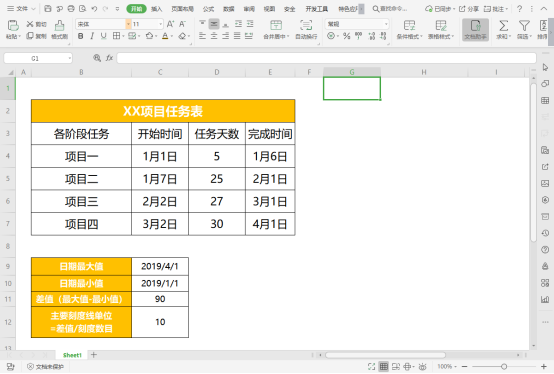
第二步:插入圖表
選中各階段任務,開始時間,任務天數的數據,依次點擊“插入”—“圖表”;

在“插入圖表”的彈出框,點擊“條形圖”,選擇“堆積條形圖”后點擊“確定”;
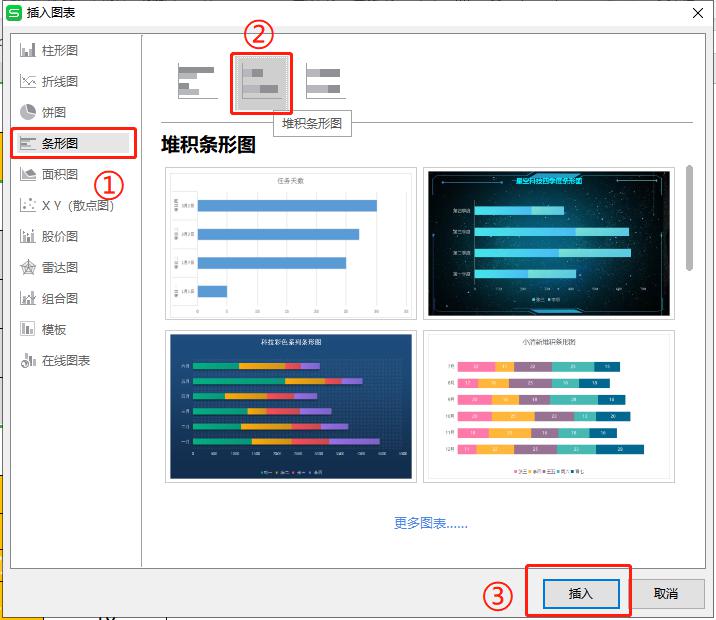
插入“堆積條形圖”后效果如下圖所示。
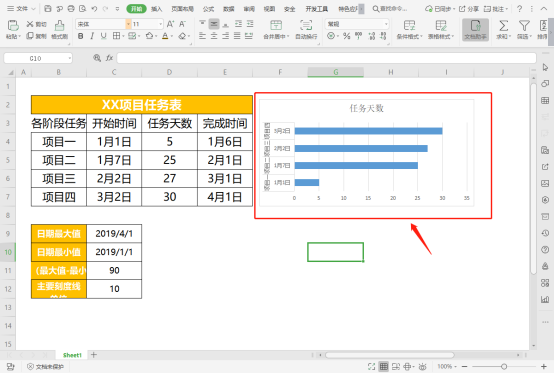
第三步:選擇數據
選中圖表,依次點擊“圖表工具”—“選擇數據”;

在“編輯數據源”彈出框中點擊“添加”;

在“編輯數據系列”添加“系列名稱”和“系列值”;
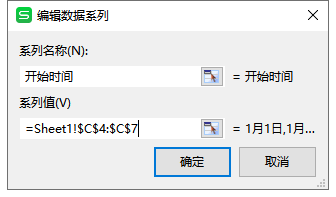
點擊右邊的箭頭,將開始時間調整到任務天數的前面;

選擇“開始時間”,點擊“編輯”,

在“軸標簽”中將軸標簽區域改為“項目一、項目二、項目三和項目四”;

完成上述操作后,效果如下圖所示。

第四步:調整圖表
雙擊項目名稱所在的坐標軸。依次點擊右側“坐標軸選項”-“坐標軸”- 勾選“逆序類別”,把整個圖表上下調整;

設置“日期最大值”和“日期最小值”兩個單元格格式為“常規”;

雙擊上方坐標軸,依次點擊“坐標軸選項”—“坐標軸”。填入準備好的日期最小值、日期最大值、差值,調整坐標軸合適時間間隔;

雙擊條形前段,在頁面右側,點擊“圖表選項”—“填充與線條”,選擇“填充”—“無填充”;
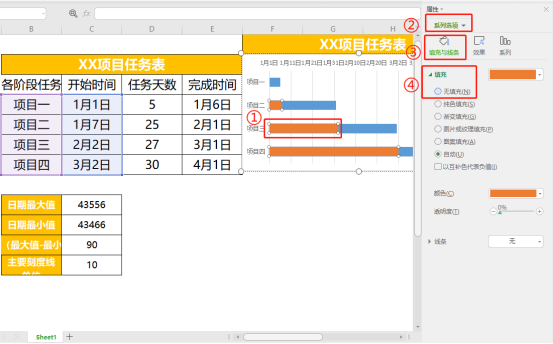
雙擊網格線,在圖表右邊出現的小工具內點擊“圖表元素”。依次選擇“網格線”—勾選“主軸主要水平網格線”和“主軸主要垂直網格線”;

選擇其中的一條網格線,在右側額“主要網格線選項中”選擇“填充與線條”—“線條”根據需要進行設置;

雙擊條形圖,在右側“系列選項”中選擇“填充與線條”,調整你需要的“顏色”;
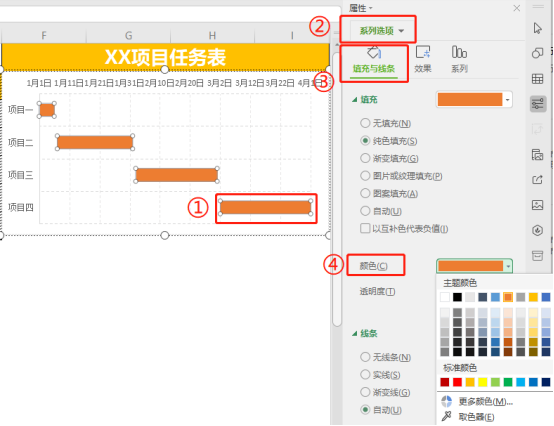
制作完成后效果如下圖所示。
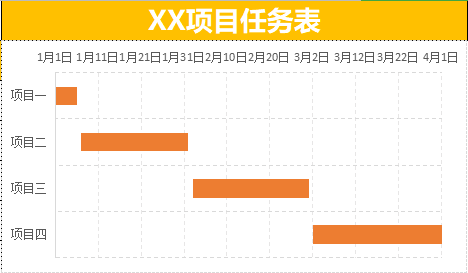
版權聲明:本文內容由網絡用戶投稿,版權歸原作者所有,本站不擁有其著作權,亦不承擔相應法律責任。如果您發現本站中有涉嫌抄襲或描述失實的內容,請聯系我們jiasou666@gmail.com 處理,核實后本網站將在24小時內刪除侵權內容。
版權聲明:本文內容由網絡用戶投稿,版權歸原作者所有,本站不擁有其著作權,亦不承擔相應法律責任。如果您發現本站中有涉嫌抄襲或描述失實的內容,請聯系我們jiasou666@gmail.com 處理,核實后本網站將在24小時內刪除侵權內容。